Centro de soporte de Edraw
Obtenga respuestas rápidas e instrucciones paso a paso en nuestro centro de soporte.
Estilo rápido y tema del documento
Aplica un Estilo Rápido
Puedes añadir un aspecto de diseñador y pulir tus formas aplicando un Estilo Rápido (Estilos Rápidos: Colecciones de opciones de formato que facilitan el formato de tus documentos y objetos) a todas las formas de una página.
- Haz clic en la forma a la que quieres aplicar un estilo de forma nuevo o diferente.
- En la pestaña Home/Principal, en el grupo Estilos, haz clic para seleccionar el Estilo Rápido deseado.
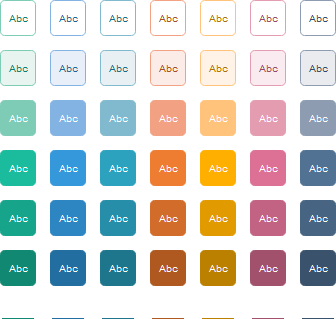
Cambia un Estilo Rápido
En la pestaña Diseño de Página, en el grupo Temas, puedes cambiar Tema, Colores, Fuentes o Efectos. Si aplicas un Estilo Rápido a una forma, cuando cambias los colores del tema, la apariencia de la forma también se cambia de una vez.
Aplica Tema de Documento
Puedes hacer rápida y fácilmente el formato de un documento entero para darle un aspecto profesional y moderno aplicando un tema de documento. Un tema de documento es un conjunto de opciones de formato que incluye un conjunto de colores de tema, un conjunto de fuentes de tema (incluidas las fuentes de encabezado y cuerpo del texto) y un conjunto de efectos de tema (incluidos los efectos de líneas y relleno).
Edraw Max proporciona varios temas de documentos predefinidos, pero también puedes crear los tuyos personalizando un tema de documento existente y luego guardándolo como un tema de documento personalizado.
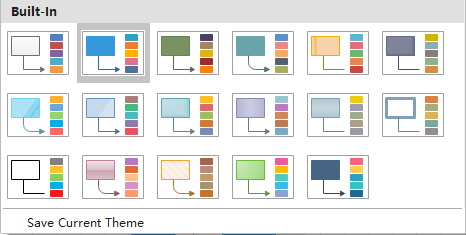
Puedes cambiar el tema de documento predeterminado en Edraw Max seleccionando otro tema de documento predefinido o un tema personalizado. El tema del documento que apliques, inmediatamente afectará al estilo del documento.
- En la pestaña Diseño de Página, en el grupo Temas, haz clic en Tema.
- Elige el tema incorporado o actual deseado y aplícalo a tu documento.